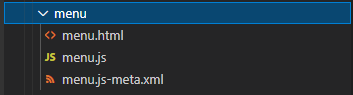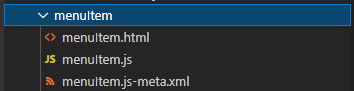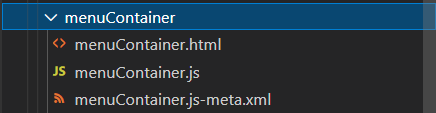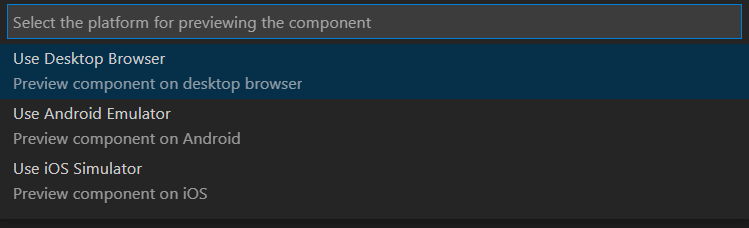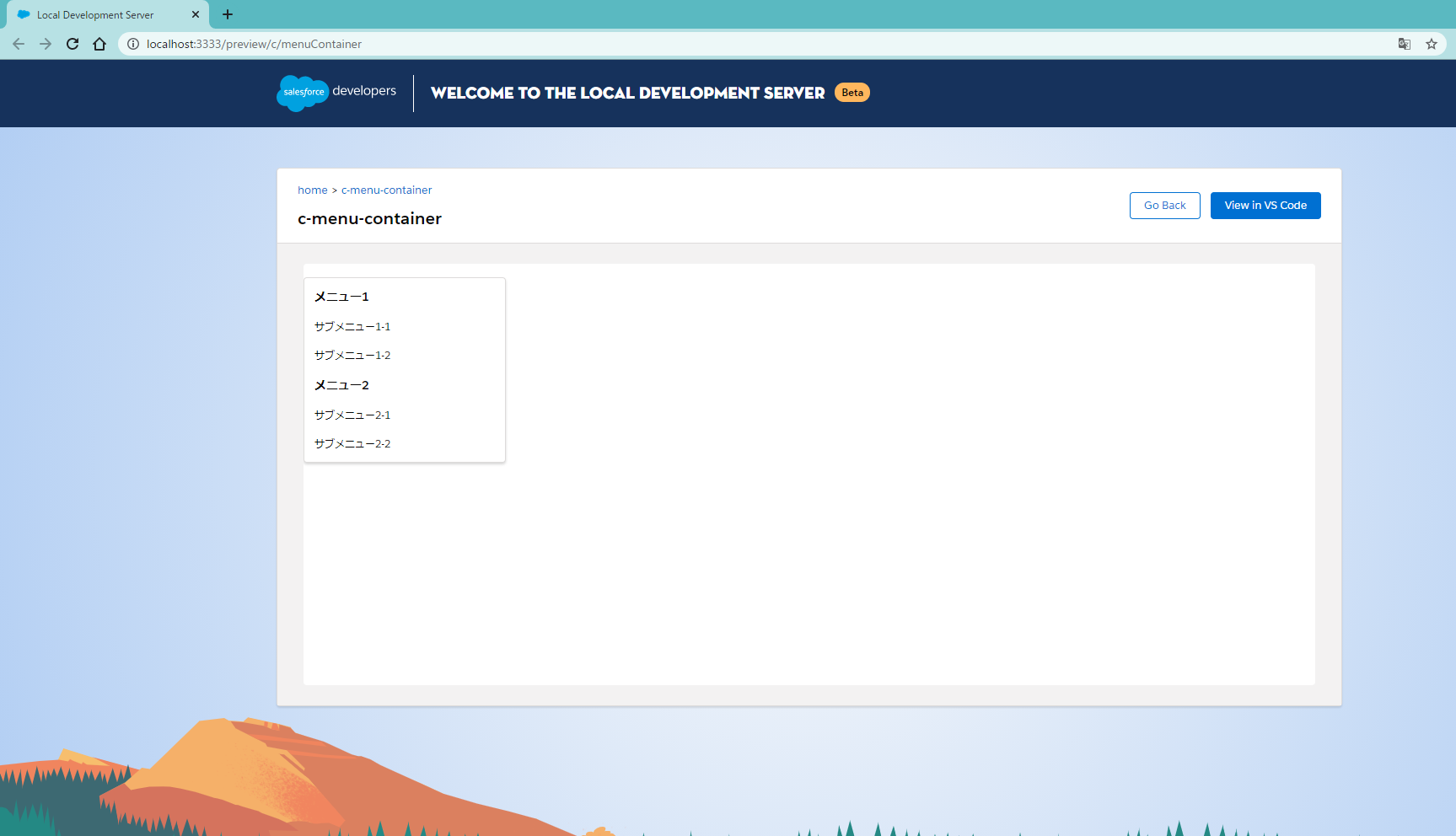再帰的なコンポーネント
LWC(Lightning Web Component)で再帰的なコンポーネントを作成するには、コンポーネントが自身を呼び出す再帰的なパターンを設計する必要があります。再帰的なコンポーネントは、データ構造がツリー状にネストされている場合や、階層構造の要素を表示する場合に非常に便利です。以下は、LWCで再帰的なコンポーネントを作成する基本的なステップです。
- 以下は再帰的なコンポーネントの例です
lwc
├─menu
├─menuItem
└─menuContainer
<template>
<div class="slds-dropdown-trigger slds-dropdown-trigger_click slds-is-open">
<div class="slds-dropdown slds-dropdown_left slds-dropdown_small">
<ul class="slds-dropdown__list">
<c-menu-item child-items={_items}>
</c-menu-item>
</ul>
</div>
</div>
</template>
import { LightningElement, api } from 'lwc';
export default class Menu extends LightningElement {
@api get items() {
return this._items || [];
}
set items(value) {
this._items = value;
}
}
<?xml version="1.0" encoding="UTF-8"?>
<LightningComponentBundle xmlns="http://soap.sforce.com/2006/04/metadata">
<apiVersion>52.0</apiVersion>
<isExposed>false</isExposed>
</LightningComponentBundle>
<template>
<template for:each={_children} for:item="it" for:index="index">
<template if:false={it.items}>
<li class="slds-dropdown__item" role="presentation" key={item}>
<a href="#">
<span class="slds-truncate" title={it.label}>{it.label}</span>
</a>
</li>
</template>
<template if:true={it.items}>
<li class="slds-dropdown__header slds-truncate" key={item}>
<span title={it.label}>{it.label}</span>
</li>
<c-menu-item child-items={it.items} key={item}></c-menu-item>
</template>
</template>
</template>
import { LightningElement, api, track } from 'lwc';
export default class MenuItem extends LightningElement {
@track _children = [];
/**
* childItemsを取得
*/
@api
get childItems() {
return this._children;
}
/**
* childItemsを設定
* @param {any} value
*/
set childItems(value) {
this._children = value || [];
}
}
<?xml version="1.0" encoding="UTF-8"?>
<LightningComponentBundle xmlns="http://soap.sforce.com/2006/04/metadata">
<apiVersion>52.0</apiVersion>
<isExposed>false</isExposed>
</LightningComponentBundle>
<template>
<div class="slds-card" style="height:500px;width:1200px">
<c-menu items={items}></c-menu>
</div>
</template>
import { LightningElement, track } from 'lwc';
export default class MenuContainer extends LightningElement {
@track items = [{
label: 'メニュー1',
items: [{
label: 'サブメニュー1-1',
}, {
label: 'サブメニュー1-2',
}, ],
},
{
label: 'メニュー2',
items: [{
label: 'サブメニュー2-1',
}, {
label: 'サブメニュー2-2',
}, ],
},
];
}
<?xml version="1.0" encoding="UTF-8"?>
<LightningComponentBundle xmlns="http://soap.sforce.com/2006/04/metadata">
<apiVersion>52.0</apiVersion>
<isExposed>false</isExposed>
</LightningComponentBundle>
- ロカールで動作確認
menuContainer 中に右クリックし、SFDX:Preview Component Locallyを押下する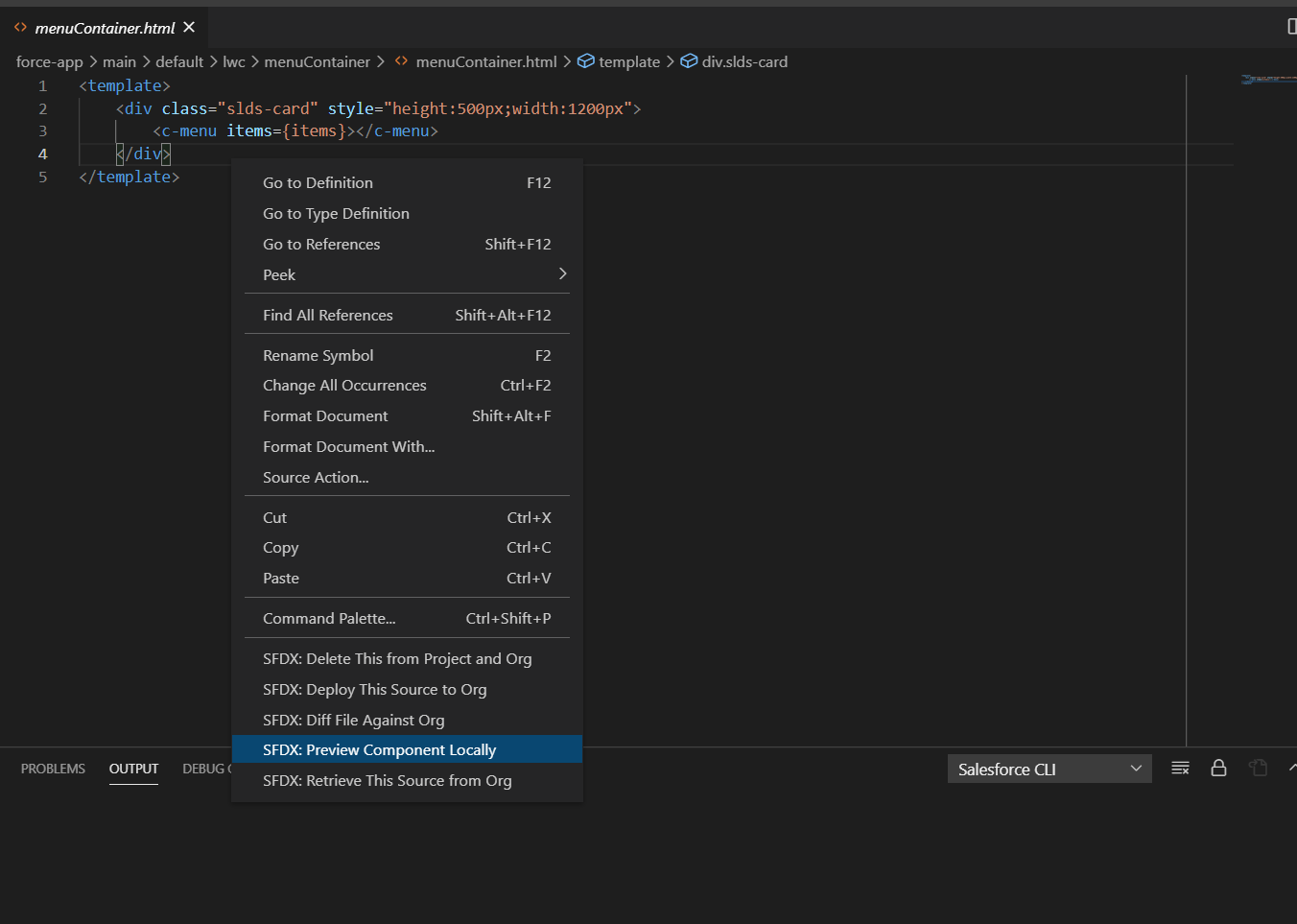
参考
Lightning Design System 2